Sådan opretter du brugerdefinerede tekstgenveje på iPhone
Mobil Æble Iphone Helt / / August 12, 2022

Sidst opdateret den

Når du sender sms'er, tager det nogle gange for lang tid at skrive omfattende sætninger. Så her er, hvordan du opretter brugerdefinerede tekstgenveje på iPhone.
Når du skriver på iPhone-tastaturet, kan det tage et stykke tid at udtrykke, hvad du mener. Det behøver dog ikke at være sådan, hvis du opretter brugerdefinerede tekstgenveje på iPhone.
Du kan lave tilpassede tekstgenveje for automatisk at erstatte den med længere ord og sætninger. Denne funktion er nyttig, når du har flere lange ord at skrive ud.
Du kan lave flere genveje, såsom at skrive BTW, og det bliver "Forresten" på din skærm. Alt du behøver er en genvej og en sætning dertil.
Opret brugerdefinerede tekstgenveje på iPhone
Bemærk: Det er vigtigt at nævne, at tekstgenveje kun fungerer med det originale iPhone-tastatur. Det fungerer ikke med tredjepartstastaturer fra App Store.
For at lave tilpassede tekstgenveje på iPhone skal du gøre følgende:
- Åbn for at komme i gang Indstillinger fra din startskærm.
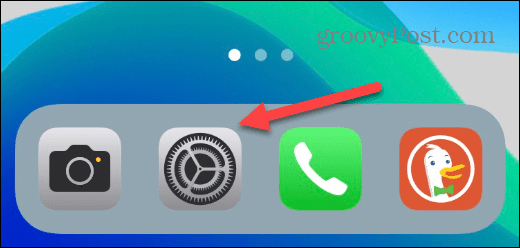
- Åbn derefter Generel afsnittet Indstillinger.
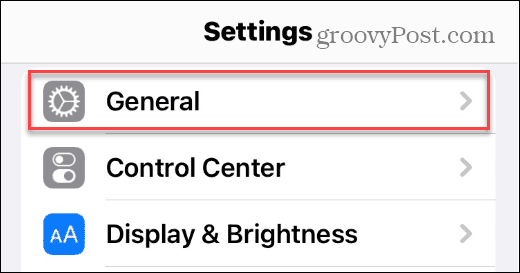
- Vælg nu Tastatur fra afsnittet med generelle indstillinger.
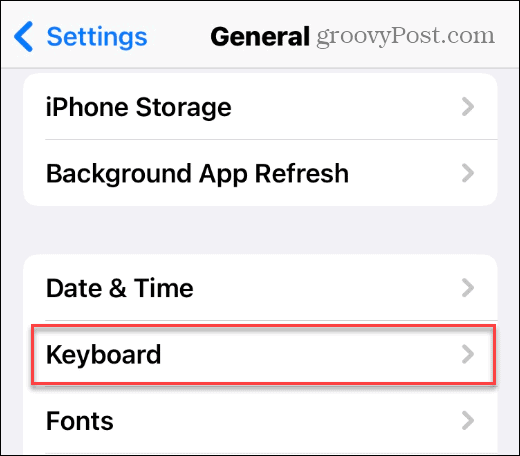
- Tryk til sidst på Teksterstatning valgmulighed fra menuen på det følgende skærmbillede.
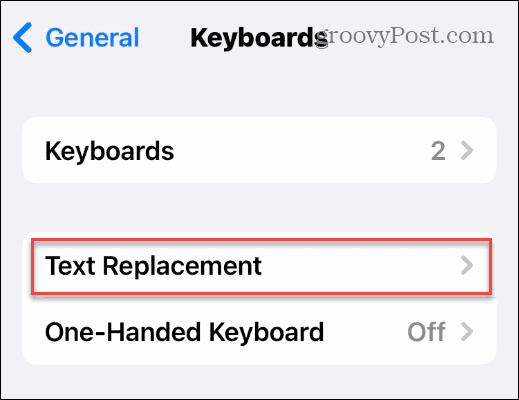
- Tryk på plus "+”-ikonet i øverste højre hjørne af Teksterstatning
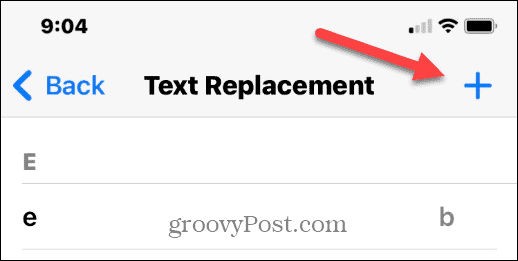
- Nu skal du indtaste Udtryk feltet skal du indtaste bogstaverne i Genvej felt, og tryk på Gemme.
For eksempel skrev vi: "Går på pause” og lavede genvejen GB – igen, sørg for, at du gemmer den, efter du har indtastet din sætning og genvej.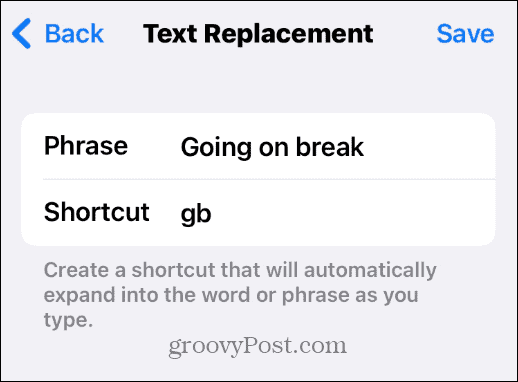
- Nu hvor tekstgenvejen er gemt, kan du bruge den. Indtast f.eks. den genvej, du lavede, mens du skrev på tastaturet, og den vises over tastaturet.
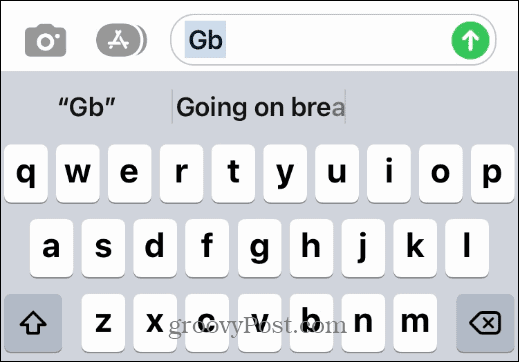
Du kan oprette brugerdefinerede tekstgenveje på din iPhone til ekstremt lange sætninger eller endda korte sætninger. Du kan skrive hvad som helst for den sætning, du ønsker, men du skal passe på ikke at bruge de samme genveje.
Det er også værd at bemærke, at da du kan skrive hvad som helst, kan du bruge dette trick til at få din iPhone til at bruge bandeord, hvis du har brug for dem.
Opret brugerdefinerede tekstgenveje på iPhone og mere
Brug af denne funktion kan være en realtidsbesparelse til at skrive lange sætninger og sætninger. Det er nemlig utrolig fordelagtigt, hvis du ofte skriver lange sætninger på din iPhone.
Du kan bruge flere tips og tricks med din iPhone, bl.a udskrivning af tekstbeskeder. Et andet tip du kunne være interesseret i er filtrering af ukendte afsendere i iPhone-beskeder. Og når det kommer til sms, så tag et kig på tilføje nogen til en gruppetekst.
Hvis du er ny iPhone-bruger, kan du lære mere om opdatering af apps på iPhone. Eller, hvis du har mange billeder, kan du lære hvordan lås billeder på din iPhone.
Sådan finder du din Windows 11-produktnøgle
Hvis du har brug for at overføre din Windows 11-produktnøgle eller bare har brug for den til at udføre en ren installation af operativsystemet,...
Sådan rydder du Google Chrome-cache, cookies og browserhistorik
Chrome gør et fremragende stykke arbejde med at gemme din browserhistorik, cache og cookies for at optimere din browsers ydeevne online. Sådan gør hun...
Prismatchning i butikken: Sådan får du onlinepriser, mens du handler i butikken
At købe i butikken betyder ikke, at du skal betale højere priser. Takket være prismatchgarantier kan du få onlinerabatter, mens du handler i...
Sådan giver du et Disney Plus-abonnement i gave med et digitalt gavekort
Hvis du har nydt Disney Plus og gerne vil dele det med andre, kan du se her, hvordan du køber et Disney+ Gaveabonnement til...


